Como recuperar o acesso ao disco rígido, corrigir o erro de não conseguir abrir o disco rígido

Neste artigo, mostraremos como recuperar o acesso ao seu disco rígido em caso de falha. Vamos acompanhar!
Se você estiver usando o Firefox ou o Google Chrome, poderá ver a mensagem de erro “ffmpeg.exe parou de funcionar”. O problema ocorre quando o usuário tenta acessar as páginas da web com muito conteúdo de mídia. Agora o FFmpeg é um projeto de software livre que produz bibliotecas e programas para lidar com dados multimídia. Poucos usuários também reclamam do alto uso de CPU e memória por ffmpeg.exe, mas assim que o processo é interrompido, o problema é corrigido.
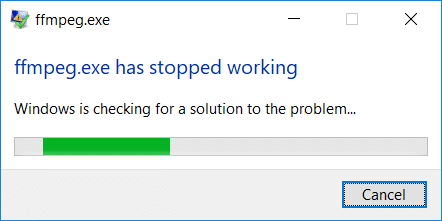
Agora, executar uma inicialização limpa ou uma reinicialização simples não parece resolver o problema para os usuários, e sempre que você abrir o site com uma grande quantidade de mídia, a mesma mensagem de erro aparecerá novamente. Então, sem perder tempo, vamos ver como realmente corrigir o erro ffmpeg.exe parou de funcionar com a ajuda do guia de solução de problemas listado abaixo.
Conteúdo
Certifique-se de criar um ponto de restauração , caso algo dê errado.
1. Digite ffmpeg no Windows Search, clique com o botão direito do mouse e selecione o local do arquivo aberto.
2. Você encontrará o arquivo ffmpg.exe, mas o problema é que você não poderá excluí-lo, então mova o arquivo arrastando-o para outro lugar.
3. Reinicialize seu PC para salvar as alterações.
1. Abra o prompt de comando . O usuário pode executar esta etapa procurando por 'cmd ' e pressionando Enter.

2. Agora digite o seguinte no cmd e pressione Enter:
Sfc / scannow sfc / scannow / offbootdir = c: \ / offwindir = c: \ windows (se acima falhar, tente este)

3. Aguarde a conclusão do processo acima e, uma vez concluído, reinicie o PC.
4. Abra novamente o cmd e digite o seguinte comando e pressione Enter após cada um:
Dism / Online / Cleanup-Image / CheckHealth Dism / Online / Cleanup-Image / ScanHealth Dism / Online / Cleanup-Image / RestoreHealth

5. Deixe o comando DISM ser executado e espere sua conclusão.
6. Se o comando acima não funcionar, tente o seguinte:
Dism / Image: C: \ offline / Cleanup-Image / RestoreHealth / Fonte: c: \ test \ mount \ windows Dism / Online / Cleanup-Image / RestoreHealth / Fonte: c: \ test \ mount \ windows / LimitAccess
Observação: substitua C: \ RepairSource \ Windows pela fonte de reparo (disco de instalação ou recuperação do Windows).
7. Reinicialize o PC para salvar as alterações e ver se você consegue corrigir o erro ffmpeg.exe parou de funcionar.
1. Abra o Mozilla Firefox e clique nas três linhas no canto superior direito.

2. Em seguida, clique em Ajuda e escolha Informações para solução de problemas.

3. Primeiro, experimente o Modo de segurança e, para isso, clique em Reiniciar com complementos desabilitados.

4. Veja se o problema foi resolvido, se não, clique em Atualizar Firefox em “ Dê um ajuste no Firefox “.
5. Reinicialize seu PC para salvar as alterações.
1. Pressione a tecla Windows + R, em seguida, digite appwiz.cpl e pressione Enter.

2. Encontre o Mozilla Firefox na lista e clique em Desinstalar.

3. Confirme a desinstalação do Firefox e reinicie o PC após a conclusão do processo.
4. Abra outro navegador, copie e cole este link.
5. Clique em Baixar agora para baixar a versão mais recente do Firefox.

6. Clique duas vezes em FirefoxInstaller.exe para executar a instalação.
7. Siga as instruções na tela para concluir a configuração.
8. Reinicialize seu PC.
Recomendado:
É isso mesmo, você conseguiu Corrigir ffmpeg.exe parou de funcionar erro, mas se você ainda tiver alguma dúvida sobre este post, sinta-se à vontade para perguntar na seção de comentários.
Neste artigo, mostraremos como recuperar o acesso ao seu disco rígido em caso de falha. Vamos acompanhar!
À primeira vista, os AirPods parecem fones de ouvido sem fio comuns. Mas tudo mudou quando alguns recursos pouco conhecidos foram descobertos.
A Apple apresentou o iOS 26 – uma grande atualização com um novo design de vidro fosco, experiências mais inteligentes e melhorias em aplicativos familiares.
Os alunos precisam de um tipo específico de laptop para seus estudos. Ele não deve apenas ser potente o suficiente para um bom desempenho na área de estudo escolhida, mas também compacto e leve o suficiente para ser carregado o dia todo.
Adicionar uma impressora ao Windows 10 é simples, embora o processo para dispositivos com fio seja diferente do que para dispositivos sem fio.
Como você sabe, a RAM é um componente de hardware muito importante em um computador, atuando como memória para processar dados e é o fator que determina a velocidade de um laptop ou PC. No artigo abaixo, o WebTech360 apresentará algumas maneiras de verificar erros de RAM usando software no Windows.
As Smart TVs realmente conquistaram o mundo. Com tantos recursos excelentes e conectividade à Internet, a tecnologia mudou a maneira como assistimos TV.
Geladeiras são eletrodomésticos comuns em residências. As geladeiras geralmente têm 2 compartimentos, o compartimento frio é espaçoso e tem uma luz que acende automaticamente toda vez que o usuário o abre, enquanto o compartimento do freezer é estreito e não tem luz.
As redes Wi-Fi são afetadas por muitos fatores além de roteadores, largura de banda e interferência, mas existem algumas maneiras inteligentes de melhorar sua rede.
Se você quiser voltar para o iOS 16 estável no seu telefone, aqui está o guia básico para desinstalar o iOS 17 e fazer o downgrade do iOS 17 para o 16.
Iogurte é um alimento maravilhoso. É bom comer iogurte todos os dias? Quando você come iogurte todos os dias, como seu corpo muda? Vamos descobrir juntos!
Este artigo discute os tipos de arroz mais nutritivos e como maximizar os benefícios para a saúde de qualquer arroz que você escolher.
Estabelecer um horário de sono e uma rotina para dormir, mudar o despertador e ajustar a dieta são algumas das medidas que podem ajudar você a dormir melhor e acordar na hora certa pela manhã.
Alugue, por favor! Landlord Sim é um jogo de simulação para dispositivos móveis para iOS e Android. Você jogará como proprietário de um complexo de apartamentos e começará a alugar um apartamento com o objetivo de reformar o interior do seu apartamento e deixá-lo pronto para inquilinos.
Obtenha o código do jogo Bathroom Tower Defense Roblox e resgate recompensas emocionantes. Elas ajudarão você a melhorar ou desbloquear torres com maior dano.













